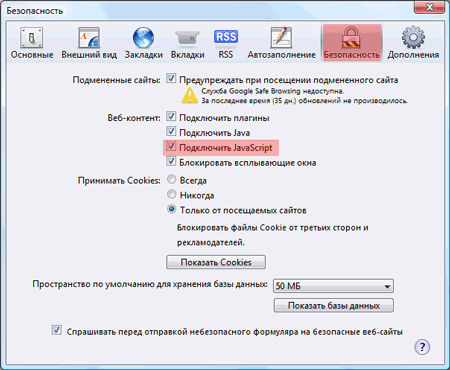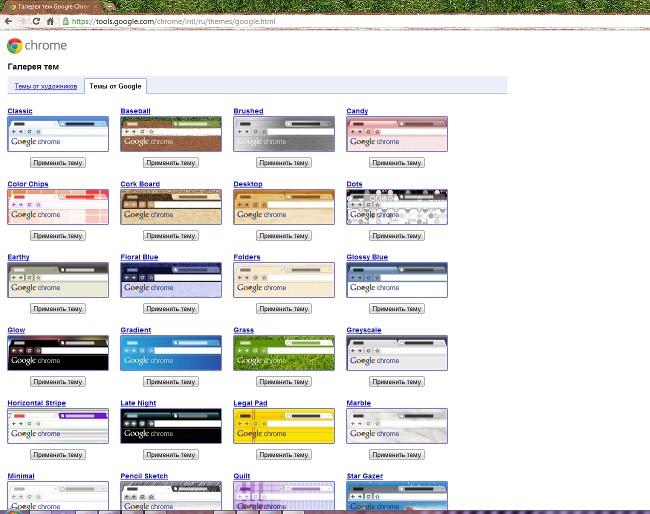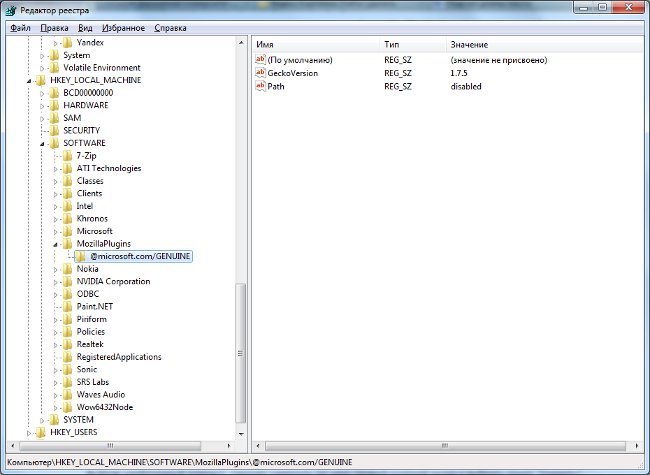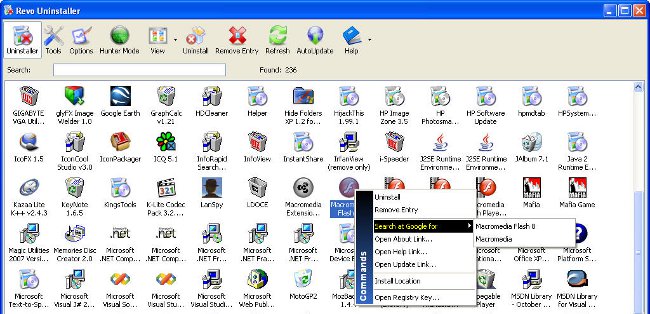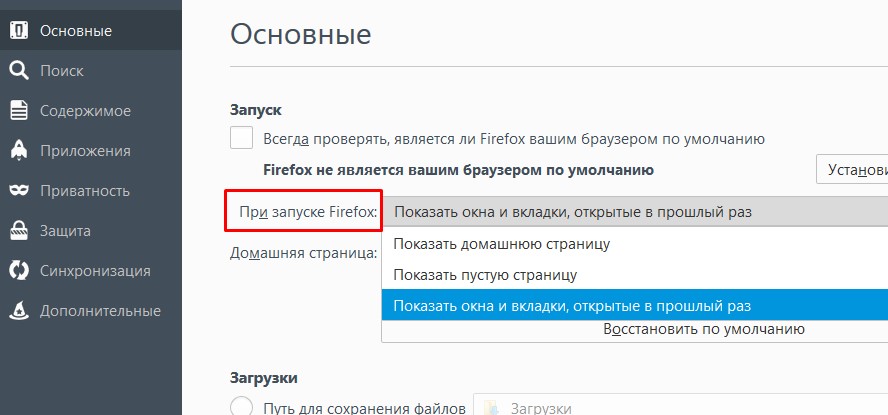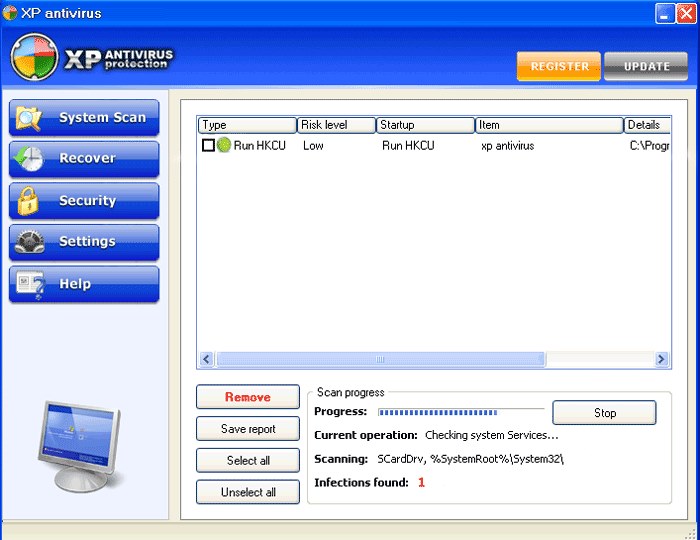Cum dezinstalez Google Chrome?
 Uneori, singura modalitate de a face față "glitches"browserul Google Chrome, asociat cu eșecuri în timpul instalării, este să îl eliminați de pe computer și să îl reinstalați. Dar se întâmplă că programul nu este complet eliminat, lăsând "cozi" în registru, și după reinstalarea problemelor sunt returnate. Cum să dezinstalați corect Google Chrome?
Uneori, singura modalitate de a face față "glitches"browserul Google Chrome, asociat cu eșecuri în timpul instalării, este să îl eliminați de pe computer și să îl reinstalați. Dar se întâmplă că programul nu este complet eliminat, lăsând "cozi" în registru, și după reinstalarea problemelor sunt returnate. Cum să dezinstalați corect Google Chrome?Pentru început, puteți încerca dezinstalați Google Chrome într-un mod standard, care lucrează pentru orice program din Windows. Pentru aceasta, deschideți meniul Start, selectați Toate programele, apoi accesați Google Chrome și Ștergeți Google Chrome. Ori accesați Panoul de control (Start - Panou de control), selectați Adăugare sau eliminare programe (pentru Windows 7 - Programe și caracteristici), selectați Google Chrome și faceți clic pe butonul Eliminare.
În fereastra care se deschide, bifați caseta "Ștergeți, de asemenea, datele despre activitatea din browser?" Dacă doriți Ștergeți profilul dvs. de utilizator cu toate setările, marcajele și istoricul vizitelor. Faceți clic pe Ștergere. După aceasta, procesul de ștergere va începe. Rețineți că dacă Google Chrome a fost instalat la nivel de sistem (pentru toți utilizatorii), trebuie să îl ștergeți conectându-vă la contul cu drepturi de administrator. În acest caz, browserul va fi șters pentru toți utilizatorii.
Dacă metoda standard de dezinstalare a Google Chrome nu a reușit, puteți încerca să o faceți manual. Rețineți că această metodă implică efectuarea de modificări în registrul Windows. Deci, dacă nu sunteți sigur (ă) că puteți face acest lucru corect, nu faceți mai bine sau cel puțin faceți o copie de siguranță a regiștrilor înainte de a dezinstala Google Chrome.
Pentru a crea o copie de rezervă a registrului Windows XP, trebuie să faceți următoarele:
Start - Run, tastați% SystemRoot% system32restorerstrui.exe în caseta de text, faceți clic pe OK;
În fereastra Restabilire sistem, selectați "Creare punct de recuperare", faceți clic pe Următorul;
În fereastra Creare punct de recuperare, introduceți numele punctului de recuperare, faceți clic pe Nou;
Când creația este finalizată, faceți clic pe Închidere.
Dacă ceva nu merge bine, va fi necesar face o retrogradare a sistemului până la punctul de recuperare creat.
Pentru a crea o copie de rezervă a regiștrilor în Windows 7 trebuie să faceți următoarele:
Start - Run, tastați regedit în caseta de text, faceți clic pe OK;
Selectați partiția sau subcheia ale cărei copii de rezervă doriți să le creați;
În meniul Fișier, faceți clic pe Export.
În meniul Folder, selectați locația copiei de siguranță, introduceți numele copiei de rezervă în câmpul cu numele fișierului.
Dați clic pe Salvați.
Dacă ceva nu merge bine, va trebui să mergeți la Editorul de registri, În loc de elementul Export alegeți Import și selectați un fișier cu copie de rezervă în fereastra care se deschide.
Acum puteți începe să eliminați Google Chrome. Înainte de a șterge, asigurați-vă că Sistemul de operare include afișarea extensiilor de fișiere. Pentru aceasta, mergeți la Panoul de control, selectațiFolder Options for Windows 7), în fereastra care se deschide, faceți clic pe fila Vizualizare și debifați caseta "Ascundeți extensiile pentru tipurile de fișiere înregistrate" dacă există. Faceți clic pe OK.
Acum trebuie să faceți clic dreapta pe acest link, selectați "Salvează linkul ca" și salvați fișierul ca remove.reg (în lista derulantă "Tip de fișier" pe care trebuie să o selectați"Toate fișierele"). Apoi, închideți toate ferestrele browserului Google Chrome și faceți dublu clic pentru a lansa fișierul descărcat. Se deschide o fereastră de confirmare, trebuie să faceți clic pe Da (Run), apoi pe OK.
După aceea, deschideți meniul Start și selectați Executare. În funcție de ce versiune a sistemului de operare Windows utilizați, aveți nevoie introduceți una din următoarele comenzi în câmpul de text::
Pentru Windows XP:% USERPROFILE% Local SettingsApplication DataGoogle
Pentru Windows Vista / 7:% LOCALAPPDATA% Google
Se va deschide un director, în care doriți să ștergeți dosarul Chrome. Felicitări, ați dezinstalat complet Google Chrome de pe calculatorul dvs.!